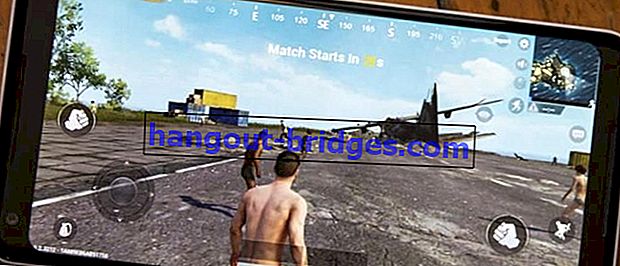Gmailのメール名を1分以内ではなく簡単に変更する方法
あなたのメール名はまだ不明で、よりプロフェッショナルな名前に変更したいですか?下記のGoogleメールの名前を変更する方法のチュートリアルを確認してください(2020年更新)
Alayという用語を聞いたことがありますか?Alayは、粘着性のある現象を指す俗語であり、古くなっているとも言えます。
彼の時代のAlayの特徴の1つは、文字、数字、記号を組み合わせて「かっこいい」文章を作成することでした。実際、多くの人がソーシャルメディアや電子メールアカウント名にAlayの書き込みを使用しています。
時代が変わった今、人々はゆっくりとAlayの振る舞いから離れていきます。1つの方法は、使用するメールアカウントの名前を変更することです。
現在もメールのメール名を使用している場合、またはクールなメール名に変更したい場合は、メール名を変更する方法についてのチュートリアルに関する次のJaka記事を参照してください。
Googleのメール名を簡単に変更する方法のコレクション
この記事では、JakaがGoogleの電子メール名を変更する2つの方法を説明します。1つはPC /ラップトップのブラウザーアプリケーション、もう1つはAndroidフォンのGmailアプリケーションです。
ちなみに、変更できるのはGmailアカウント名だけです。現在、電子メールアドレスを変更する方法はありません。アドレスを変更したい場合は、アドレスを変更することをお勧めします。
この方法は非常に簡単です。メール名を変更する方法を知りたい場合は、以下の説明を参照してください。
PC /ラップトップでGmailの名前を変更する方法
まず、JakaがPCまたはラップトップを介してGoogleのメール名を変更する方法について説明します。もちろん、これを行うには、安定したインターネット接続とブラウザアプリケーションが必要です。
ステップ1-ブラウザを開いてGmailにログインする
あなたがしなければならない最初のステップは、PC /ラップトップにインストールされているブラウザアプリケーションを開くことです。次に、Gmailサイト(gmail.com)を開いて、Googleメールにアクセスします。
メールにアクセスできるようにするには、Googleアカウントを使用してGmailにログインします。

ステップ2-設定を開く
メールページの右上にある歯車アイコンのある[設定]メニューを選択します。
ページの右側に設定タブが表示されます。メール名の変更を含むすべてのオプションを表示するには、[ すべての設定を表示]を選択します。

ステップ3-Googleのメール名を変更する
[ すべての設定を表示]メニューに入ると、ブラウザが新しいページを開きます。すべてのGmail設定オプションを含む新しいページで、[ アカウントとインポート ]タブをクリックします。
[セグメントとしてメールを送信]を探し、名前を変更するメールアドレスを探します。
[ 情報を編集 ]オプションをクリックします。

新しいページが自動的に開きます。[ 名前]列で、空白の列をマークし、目的の新しい電子メールの名前を入力します。
[ 変更を保存 ]オプションを選択して保存します。

Androidフォンを介してGoogleメール名を変更する方法
次に、Jakaは、AndroidスマートフォンでのみGoogleの電子メール名を変更する方法を説明します。次の手順に従ってください。
ステップ1-Gmailアプリケーションを開く
- まず、AndroidフォンにインストールされているGmailアプリケーションを開きます。お持ちでない場合は、次のリンクから直接ダウンロードできます。
 Googleダウンロードソーシャルアプリとメッセージングアプリ
Googleダウンロードソーシャルアプリとメッセージングアプリ- 左上隅に3本の縦線のアイコンがあるメニューをクリックします。下にスクロールして、[ 設定 ]をクリックします。

ステップ2-設定メニューに入る
- [設定]ページで、携帯電話に登録されているGoogleアカウントの1つを選択します。次に、[ アカウント ]タブで[ Googleアカウントの管理]を選択します。

ステップ3-Googleのメール名を変更する
Googleアカウントページで、[ 個人情報 ]タブをクリックします。
[ 名前]列でメール名を変更します。表示されるフィールドに、必要な姓名を入力します。
保存をクリックして保存します。

したがって、Googleの電子メール名を変更する方法に関するJakaの記事です。上記のメール名を変更する2つの方法のうち、最も簡単なギャングはどれですか。
うまくいけば、この記事が混乱しているあなたのために役立つでしょう、ええ!この記事の下にある列にコメントと意見を伝えてください。
後で別の興味深い記事、ジャカ、ギャングでお会いしましょう。チャオ!
また、Eメールに関する記事や、Naufalのその他の興味深い記事も読んでください。